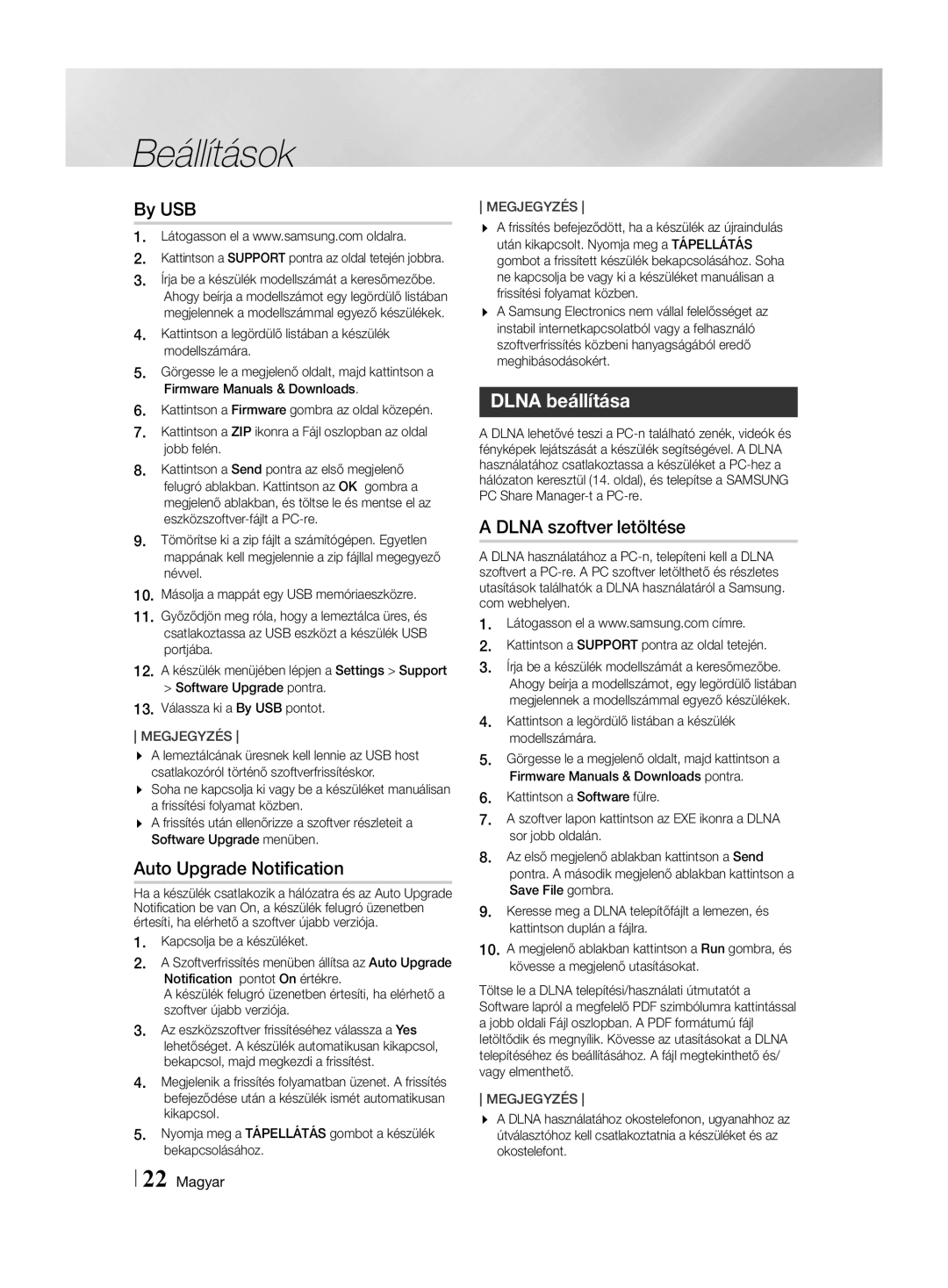Beállítások
By USB
1. Látogasson el a www.samsung.com oldalra.
2. Kattintson a SUPPORT pontra az oldal tetején jobbra.
3. Írja be a készülék modellszámát a keresőmezőbe.
Ahogy beírja a modellszámot egy legördülő listában megjelennek a modellszámmal egyező készülékek.
4. Kattintson a legördülő listában a készülék modellszámára.
5. Görgesse le a megjelenő oldalt, majd kattintson a Firmware Manuals & Downloads.
6. Kattintson a Firmware gombra az oldal közepén.
7. Kattintson a ZIP ikonra a Fájl oszlopban az oldal jobb felén.
8. Kattintson a Send pontra az első megjelenő felugró ablakban. Kattintson az OK gombra a megjelenő ablakban, és töltse le és mentse el az
9. Tömörítse ki a zip fájlt a számítógépen. Egyetlen mappának kell megjelennie a zip fájllal megegyező névvel.
10. Másolja a mappát egy USB memóriaeszközre.
11. Győződjön meg róla, hogy a lemeztálca üres, és csatlakoztassa az USB eszközt a készülék USB portjába.
12. A készülék menüjében lépjen a Settings > Support > Software Upgrade pontra.
13. Válassza ki a By USB pontot.
MEGJEGYZÉS
\\ A lemeztálcának üresnek kell lennie az USB host csatlakozóról történő szoftverfrissítéskor.
\\ Soha ne kapcsolja ki vagy be a készüléket manuálisan a frissítési folyamat közben.
\\ A frissítés után ellenőrizze a szoftver részleteit a Software Upgrade menüben.
Auto Upgrade Notification
Ha a készülék csatlakozik a hálózatra és az Auto Upgrade Notification be van On, a készülék felugró üzenetben értesíti, ha elérhető a szoftver újabb verziója.
1.Kapcsolja be a készüléket.
2.A Szoftverfrissítés menüben állítsa az Auto Upgrade Notification pontot On értékre.
A készülék felugró üzenetben értesíti, ha elérhető a szoftver újabb verziója.
3.Az eszközszoftver frissítéséhez válassza a Yes lehetőséget. A készülék automatikusan kikapcsol, bekapcsol, majd megkezdi a frissítést.
4.Megjelenik a frissítés folyamatban üzenet. A frissítés befejeződése után a készülék ismét automatikusan kikapcsol.
5.Nyomja meg a TÁPELLÁTÁS gombot a készülék bekapcsolásához.
22 Magyar